Arreglar el alto uso de la CPU de Skype en Windows 10
Publicado: 2022-12-10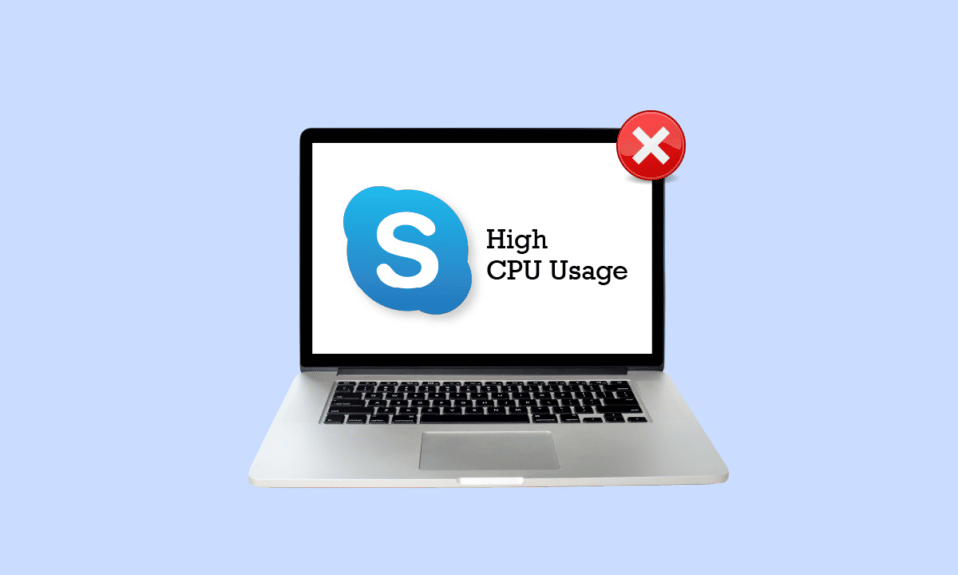
CPU, la Unidad Central de Procesamiento realiza las funciones básicas de la computadora. Esta utilidad del sistema también se conoce como el procesador o microprocesador del sistema. El uso de la CPU indica la potencia de procesamiento de una PC en funcionamiento. En caso de que su sistema intente realizar más de lo que puede, se indica como un uso elevado de la CPU. El uso de CPU al 100% significa que su computadora está haciendo más trabajo que su capacidad. Hay ciertos programas que pueden hacer que su CPU funcione más de lo que debería y Skype es uno de ellos. Aunque Skype es una herramienta útil, puede ralentizar su sistema y acaparar el uso de memoria de su CPU. Si su computadora ha estado respondiendo lentamente y se congela mucho, entonces nuestra guía sobre el alto uso de la CPU de Skype en Windows 10 lo ayudará mucho. En el documento de hoy, discutiremos diferentes formas en las que puede arreglar Sype usando demasiada CPU. Junto con esto, también conocerá las razones detrás de Skype para el alto uso de la CPU en las empresas. Por lo tanto, comencemos con la reparación de Skype y asegurándonos de que el uso de su CPU esté dentro del límite.
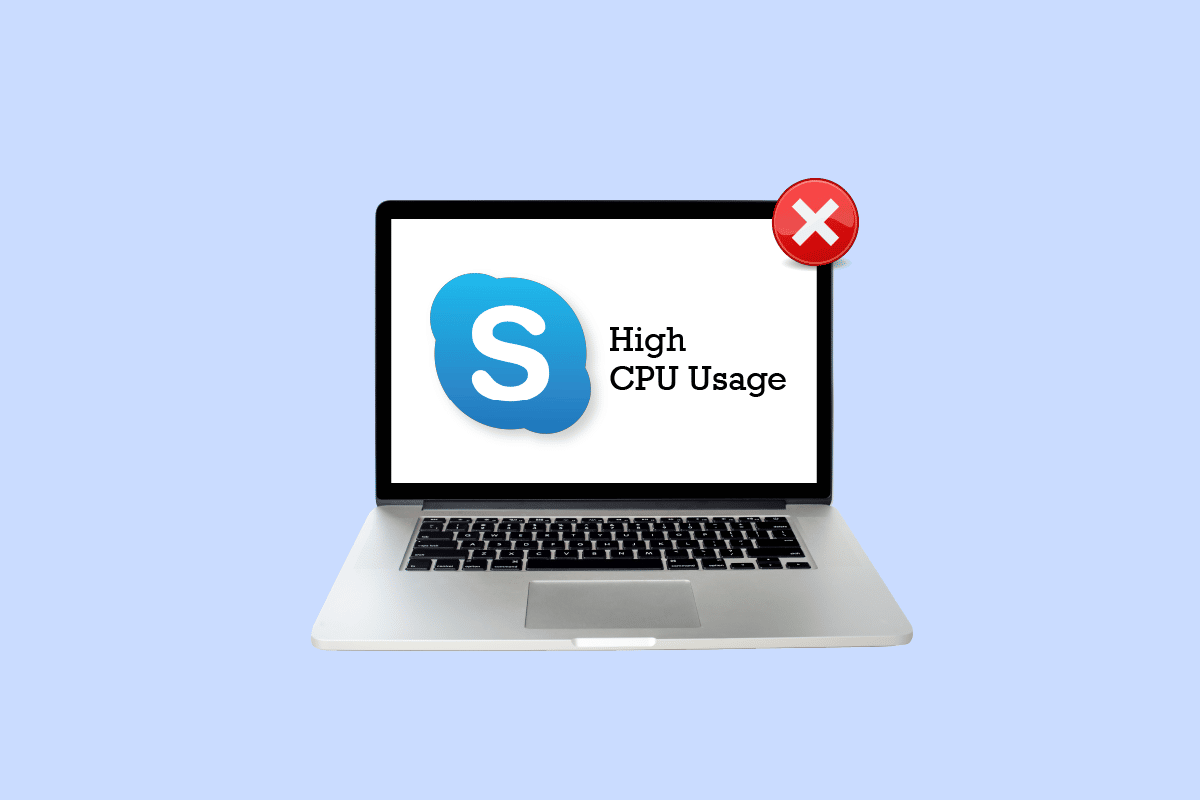
Contenido
- Cómo arreglar el alto uso de la CPU de Skype en Windows 10
- ¿Qué conduce al alto uso de la CPU de Skype en Windows 10?
- Cómo arreglar Skype usando demasiada CPU
- Método 1: liberar espacio RAM
- Método 2: cerrar aplicaciones en segundo plano
- Método 3: establezca los efectos visuales para el mejor rendimiento
- Método 4: Actualizar la aplicación de Skype
- Método 5: reinstalar la aplicación de Skype
- Método 6: Póngase en contacto con el soporte de Skype
Cómo arreglar el alto uso de la CPU de Skype en Windows 10
Continúe leyendo para conocer en detalle los métodos de solución de problemas para resolver Skype usando demasiada CPU en el problema de Windows 10.
¿Qué conduce al alto uso de la CPU de Skype en Windows 10?
Por lo general, se produce un alto consumo de CPU cuando se inicia un programa o una aplicación en el sistema. Esto sucede debido a que la aplicación intenta ponerse al día con el historial. Mientras usa Skype específicamente, si ha notado que su sistema se está retrasando, las siguientes razones pueden desencadenar este problema:
- Poca memoria RAM del sistema.
- Interferencia de aplicaciones en segundo plano.
- Filtrar por efectos visuales y animaciones en el sistema.
- Versión desactualizada de la aplicación.
- Archivos de sistema corruptos de la aplicación.
Cómo arreglar Skype usando demasiada CPU
Ahora que conoce las razones que pueden causar que Skype genere un alto uso de la CPU, es hora de corregir el bajo rendimiento de su PC con la ayuda de los siguientes métodos proporcionados. Puede probar estos métodos probados tal como se indican para obtener resultados óptimos.
Método 1: liberar espacio RAM
La aplicación de Skype instalada en su sistema exige suficiente RAM, por ejemplo, al menos 2 GB de RAM para una experiencia sin interrupciones. En caso de que su sistema funcione con menos de 2 GB de RAM, puede resultar en un alto uso de la CPU de Skype Empresarial. Por lo tanto, debe asegurarse de tener al menos 4 GB de RAM en su computadora para ejecutar Skype y otros programas sin ningún problema. Puede intentar actualizar la RAM de su sistema o liberarla para hacer espacio para que aplicaciones útiles como Skype funcionen sin problemas y resuelvan problemas de carga con la CPU. También puede obtener información sobre cómo liberar RAM en su computadora con Windows 10 con la ayuda de nuestra guía.
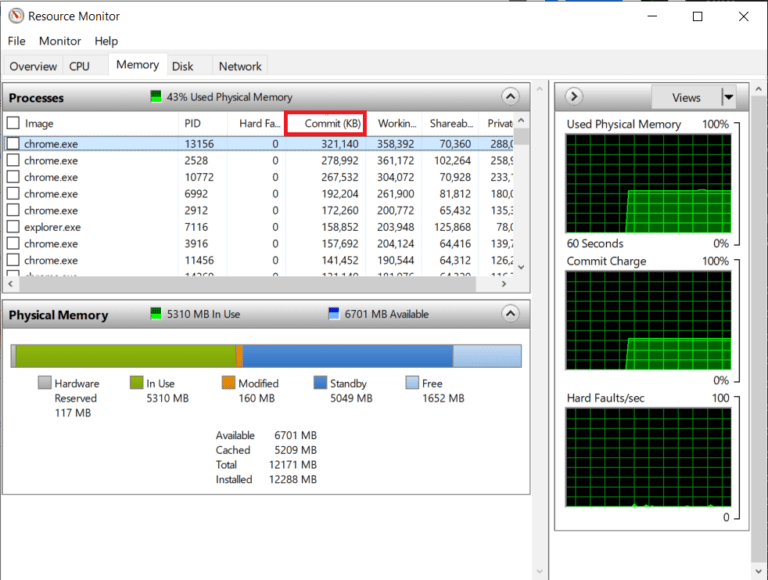
Método 2: cerrar aplicaciones en segundo plano
Otra razón que hemos discutido anteriormente son las aplicaciones en segundo plano que pueden interferir con Skype. Hay muchos programas que pueden convertir a Skype en la aplicación que acapara los recursos. Estos programas suelen ser herramientas de mejora del sistema que pueden cambiar el comportamiento de otras aplicaciones hacia su PC, lo que en última instancia conduce a un alto uso de la CPU de Skype en Windows 10, en el caso de Skype. Por lo tanto, es esencial que cierre dichas aplicaciones en segundo plano de su computadora de inmediato para aliviar la carga de su CPU. Puede aprender todo sobre cómo deshabilitar aplicaciones en segundo plano en Windows 10 con la ayuda de nuestra guía informativa.
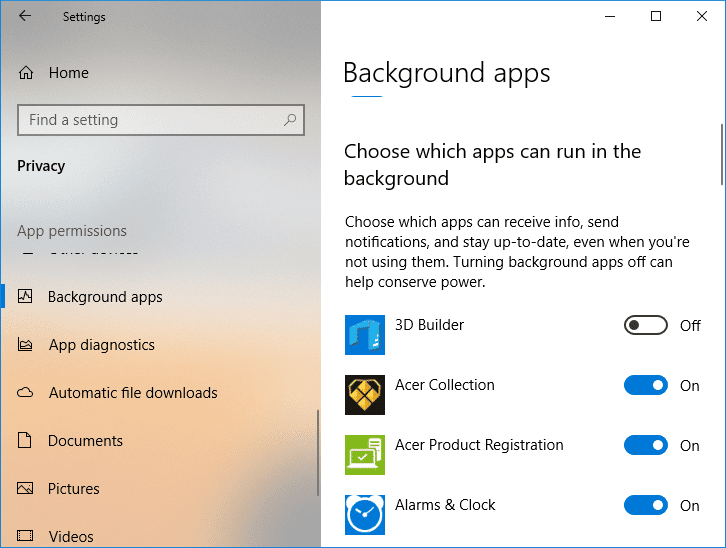
Lea también: Arreglar Skype no puede acceder a la tarjeta de sonido en Windows 10
Método 3: establezca los efectos visuales para el mejor rendimiento
Si bien los efectos visuales son excelentes para sistemas con suficiente RAM, son una carga para otros que tienen poca RAM. En este caso, se vuelve crucial configurar los efectos visuales y la animación para obtener el mejor rendimiento en su PC para garantizar que Skype use demasiada CPU y se resuelva el problema. Puede ajustar la configuración de efectos visuales en su PC con Windows siguiendo los pasos que se detallan a continuación:
1. Presione las teclas Windows + E juntas para iniciar el Explorador de archivos en su computadora.
2. A continuación, haga clic derecho en Esta PC y haga clic en Propiedades en su menú.
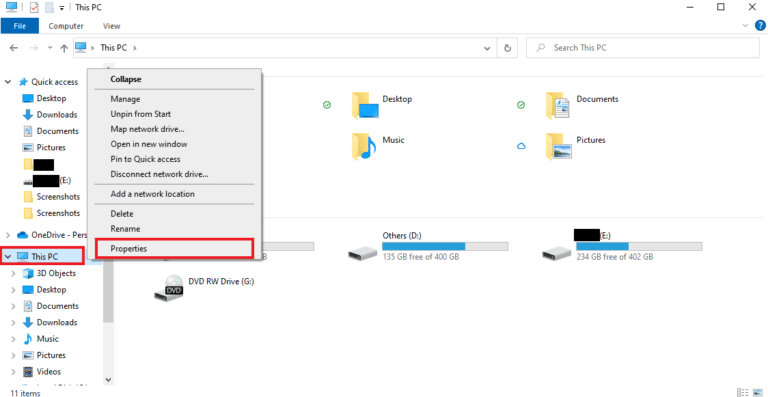
3. En la ventana Acerca de , haga clic en Configuración avanzada del sistema .
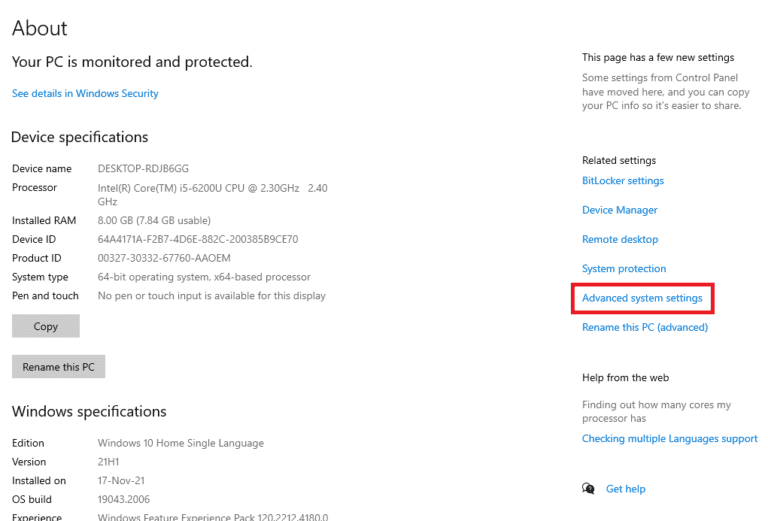
4. A continuación, en la ventana Propiedades del sistema , haga clic en Configuración... en la pestaña Avanzado .
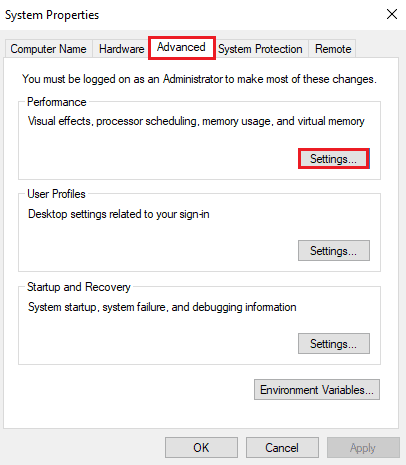
5. Finalmente, en la pestaña Efectos visuales , seleccione la opción Ajustar para obtener el mejor rendimiento y haga clic en Aceptar .
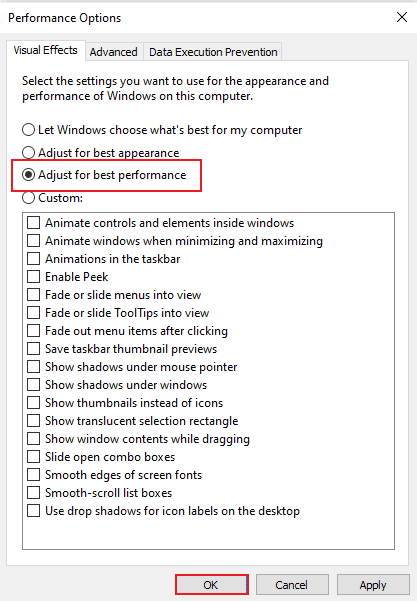

Método 4: Actualizar la aplicación de Skype
Las nuevas actualizaciones para las aplicaciones se publican oportunamente e incluyen un código fuente mejor que la versión anterior de la aplicación. Lo mismo ocurre con Skype, en el que la versión anterior de la aplicación no puede ejecutar la CPU avanzada de su escritorio y, por lo tanto, provoca un uso elevado de la CPU de Skype para empresas. En este caso, debe instalar la última versión disponible para Skype siguiendo los pasos que se detallan a continuación:
1. Abra Microsoft Store desde el menú Inicio de su PC con Windows.
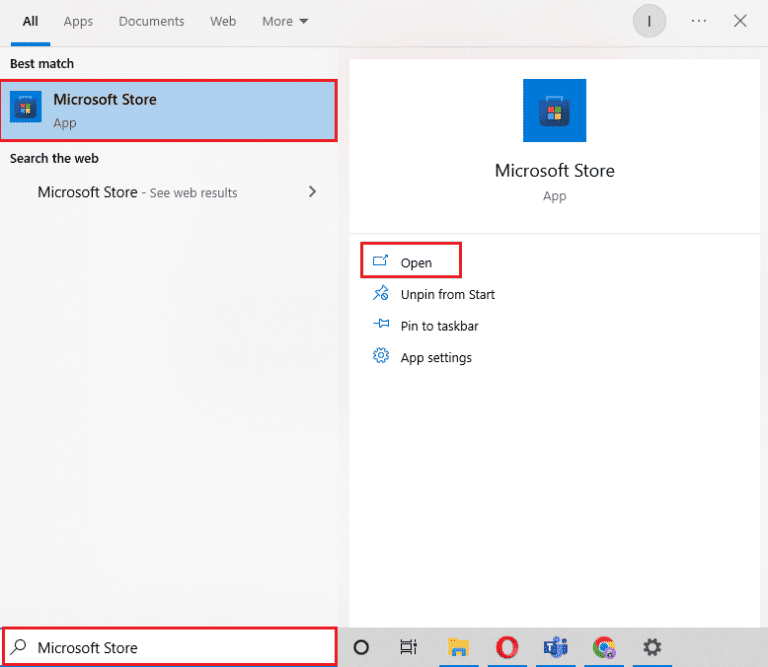
2. A continuación, haga clic en Biblioteca en Microsoft Store .
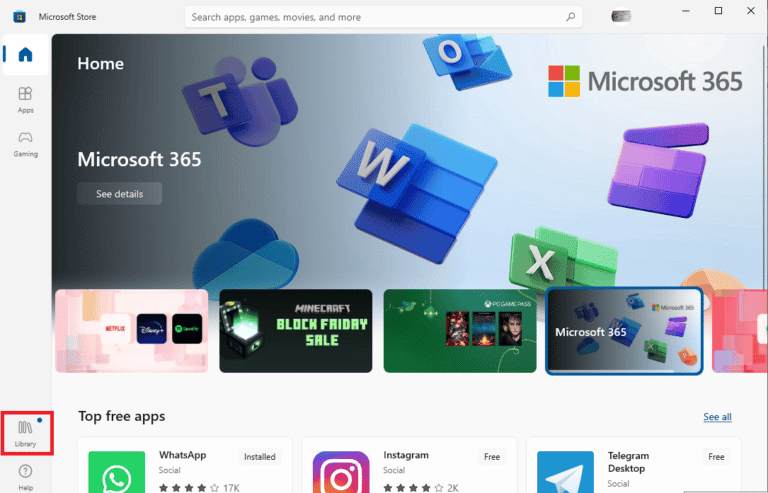
3. Ahora, haga clic en Obtener actualizaciones en la Biblioteca.
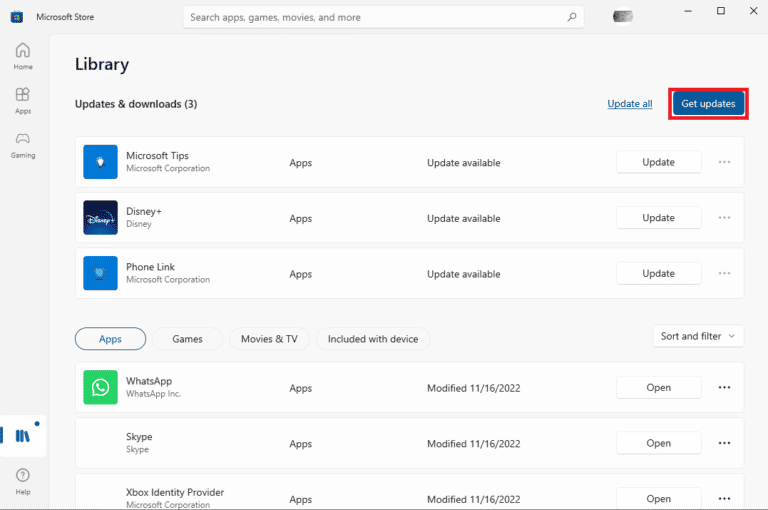
En caso de que haya una actualización disponible para Skype, se instalará automáticamente en su sistema. Una vez que esté instalado, puede intentar iniciar la nueva versión de Skype y verificar el uso de su CPU.
Lea también: Solucione el error de Skype con el dispositivo de reproducción en Windows 10
Método 5: reinstalar la aplicación de Skype
El último método que puede intentar para resolver el alto uso de la CPU de Skype en Windows 10 consiste en reinstalar la aplicación. Puede optar por esta solución si ninguno de los métodos proporcionados anteriormente es de ayuda. La instalación de una copia nueva de Skype lo ayudará a evitar problemas con los archivos de la aplicación y otros errores que podrían estar provocando una alta carga de la CPU. Para reinstalar Skype en su computadora, siga las instrucciones a continuación:
1. Abra Configuración en su PC con Windows presionando las teclas Windows + I simultáneamente.
2. De las opciones disponibles, haga clic en Aplicaciones .
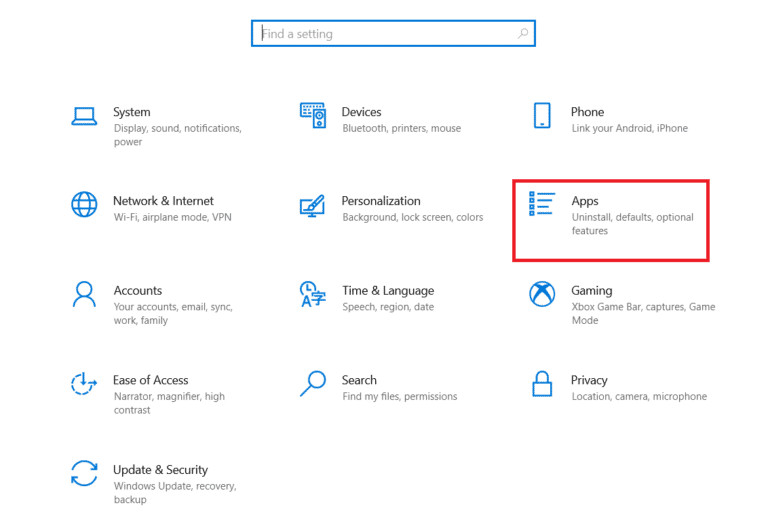
3. Ahora, en Aplicaciones y funciones , haga clic en Skype y seleccione Desinstalar .
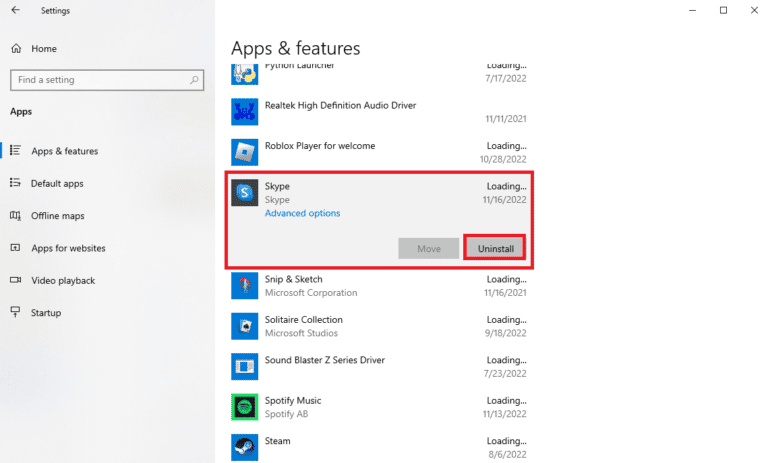
4. Nuevamente, haga clic en Desinstalar para confirmarlo.
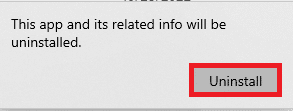
5. Una vez hecho esto, reinicia la PC .
6. Ahora, abra Microsoft Store desde la barra de búsqueda.
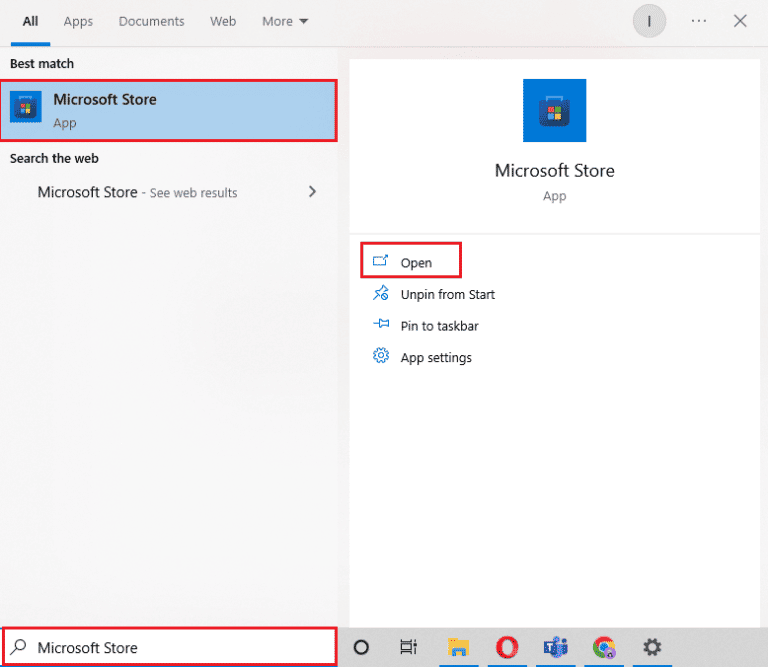
7. Busque Skype en él y haga clic en Obtener para volver a instalarlo.
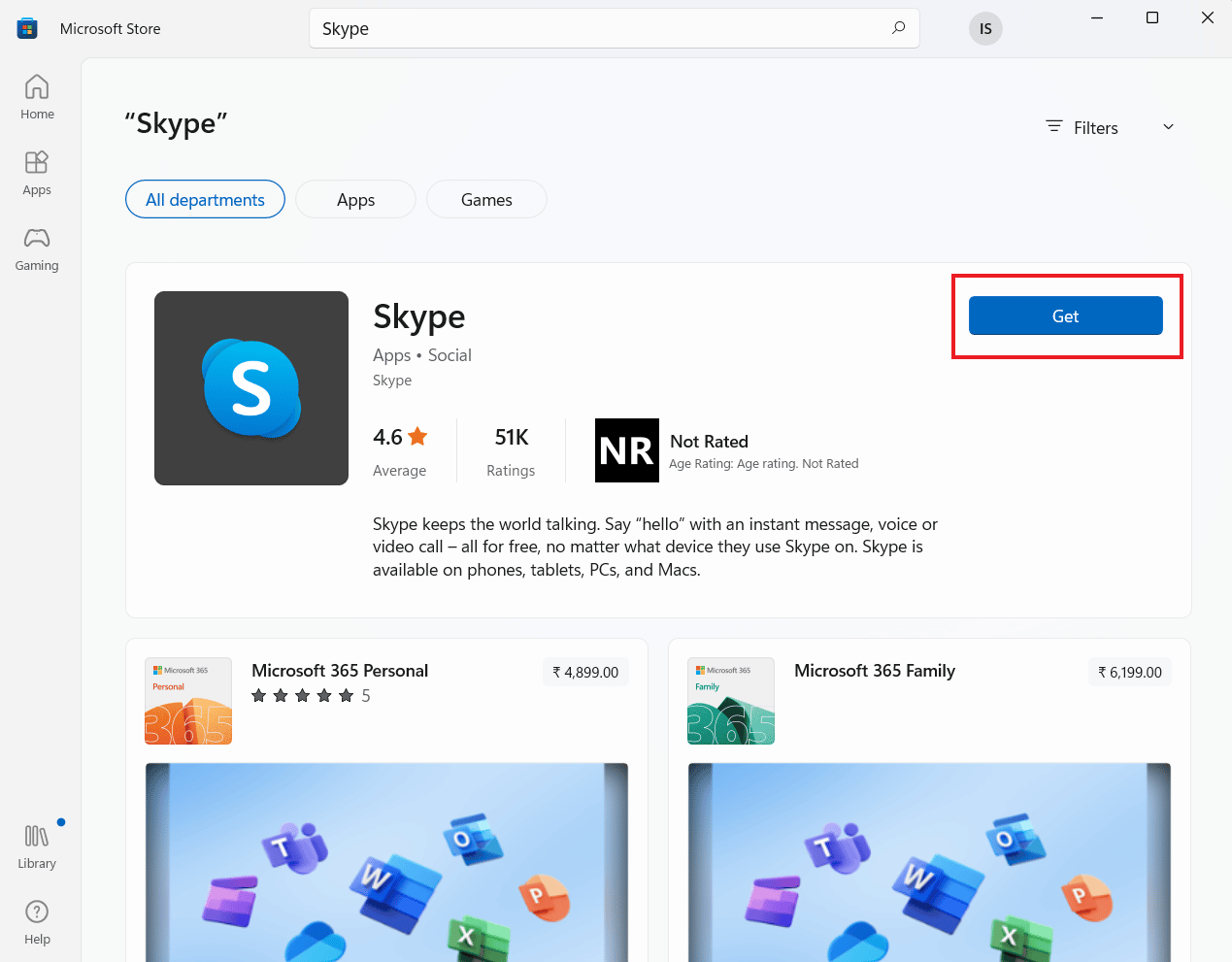
Lea también: Arreglar la cámara de Skype que no funciona en Windows 10
Método 6: Póngase en contacto con el soporte de Skype
Por último, puede intentar ponerse en contacto con el soporte de Skype para resolver el problema de uso elevado de la CPU de Skype para empresas.

Preguntas frecuentes (FAQ)
Q1. ¿Cómo puedo hacer que Skype use menos CPU en mi PC?
Respuesta Puede asegurarse de que Skype no provoque un mayor uso de la CPU asegurándose de que su CPU tenga al menos 4 GB de RAM. También puede intentar actualizar o borrar su memoria RAM como se indica en el Método 1 anterior.
Q2. ¿Por qué la carga de la CPU es alta en mi PC con Windows 10?
Respuesta El alto uso de la CPU en su PC con Windows 10 puede estar relacionado con una fuente de alimentación defectuosa que puede provocar un bajo voltaje automático de su CPU para conservar la energía. Una CPU con subvoltaje usa solo una fracción de su potencia total y, por lo tanto, usa el 100% de la CPU.
Q3. ¿Se sabe que Skype usa mucha RAM?
Respuesta Cuando está recién instalado, Skype tiene una huella típica de 100 MB , que es bastante menos. Con el aumento de una cantidad de contactos y datos en la aplicación, su consumo puede aumentar. Skype necesita al menos 2 GB de RAM para funcionar sin problemas.
Q4. ¿Por qué el uso de mi CPU es repentinamente alto?
Respuesta El aumento repentino en el uso de la CPU puede deberse a videojuegos en una PC, edición de video o aplicación de transmisión de video, múltiples pestañas del navegador y también puede deberse a la realización de un análisis de virus .
P5. ¿Por qué Skype usa mucha energía?
Respuesta Por lo general, los programas de mejora del sistema cambian el comportamiento de otras aplicaciones y programas para mejorar el rendimiento del video o el audio. Además, si otras aplicaciones en su sistema usan un micrófono o una cámara, Skype puede competir con ellos por los recursos, lo que resulta en el consumo de mucha energía.
Recomendado:
- ¿Es mejor Babbel o Duolingo para aprender un idioma?
- 11 soluciones para corregir el error de Outlook Este elemento no se puede mostrar en el panel de lectura
- 11 formas de arreglar Skype sigue desconectándose en la PC
- Cómo evitar que Skype silencie otros sonidos en la PC
Esperamos que nuestro documento sobre el alto uso de la CPU de Skype en Windows 10 haya tenido éxito al guiarlo bien sobre las razones que conducen a la alta carga de la CPU y los diferentes métodos que pueden ayudarlo a solucionar este problema. Si es así, háganos saber qué método fue el más útil en su caso. Además, puede dejar sus consultas o sugerencias a continuación en la sección de comentarios para nosotros.
